Turnitin está disponible en Microsoft Teams para comprobaciones de similitud integradas en las tareas de los alumnos. Esta opción simplifica el proceso de calificación, al tiempo que refuerza a los alumnos la importancia de crear un trabajo auténtico.
Nota: Se requiere una licencia de Turnitin para poder usar la integración con Asignaciones en Teams. Si tiene una suscripción a Turnitin, los administradores de TI pueden registrarse para habilitar la integración aquí.
Crear una tarea con Turnitin habilitado:
-
Vaya a un equipo de clase y seleccione Tareas.
-
Seleccione Creary, a continuación, Tarea.
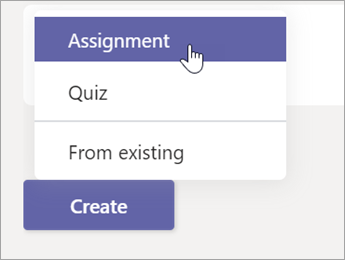
-
Rellene los detalles de la tarea y, a continuación, cambie la opción Turnitin a Sí.
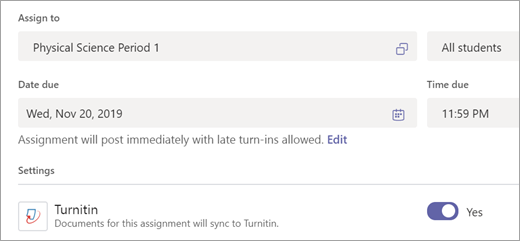
-
Seleccione Asignar.
Entregar a los alumnos
Cuando los alumnos abran la tarea, verán inmediatamente que turnitin comprobará el trabajo que envían, sin pasos adicionales, solo transparencia en el proceso de entrega. Una vez que se envíen, su puntuación de Turnitin aparecerá en los detalles de la tarea.
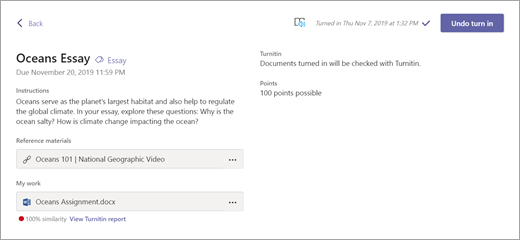
Revisar
Cuando los alumnos entren en el trabajo, puede ver los resultados de Turnitin en la vista de calificación de cada tarea. En esta vista se incluye la puntuación de similitud, que le mostrará la coincidencia entre el trabajo del alumno o el mismo contenido que otros orígenes de la base de datos turnitin (que incluirá el trabajo enviado por el resto de la clase).
Seleccione Ver informe de Turnitin para obtener más información sobre la puntuación de similitud de la tarea.
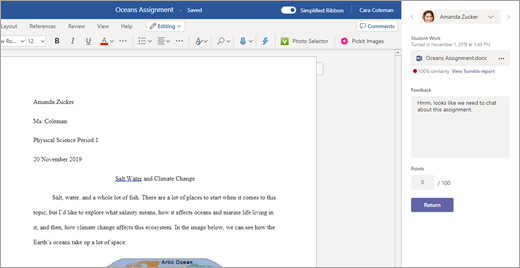
Tiene la opción de escribir comentarios para el alumno en el campo Comentarios, junto con la puntuación de la tarea. Seleccione Volver para devolver los resultados. Incluso puede iniciar un bucle de comentarios para que el alumno pueda iterar en su trabajo.







